Microsoft teste une nouvelle fonctionnalité cachée dans la dernière version d’aperçu de Windows 11 qui rajeunit l’interface utilisateur du Gestionnaire des tâches avec un nouveau design et une apparence moderne.
Le Gestionnaire des tâches est l’une des applications Windows intégrées les plus couramment utilisées, permettant aux utilisateurs de voir combien un processus utilise le processeur et la mémoire, de terminer des processus, de gérer des programmes à démarrage automatique ou simplement de voir quels programmes s’exécutent sur un ordinateur.
Cependant, à part quelques ajustements et de petits changements, le Gestionnaire des tâches de Windows est resté relativement inchangé depuis la sortie de Windows 10.
Le nouveau gestionnaire de tâches « Rujuvenated »
La semaine dernière, Microsoft a publié la préversion 22538 de Windows 11 sur le canal « Développeur », et elle inclut une nouvelle fonctionnalité cachée appelée « TaskManagerRejuvenated » qui introduit une interface utilisateur remaniée pour le Gestionnaire des tâches de Windows.
Découvert par le développeur Windows Gustave Moncé, l’activation de la fonctionnalité n’ajoute aucune nouvelle fonctionnalité au programme.
Comme la version actuelle du Gestionnaire des tâches, la version « rajeunie » contient toujours les mêmes écrans d’informations, tels que les processus, les performances, l’historique des applications, les applications de démarrage, les utilisateurs, les détails et les services.
Cependant, le Gestionnaire des tâches utilise désormais une interface utilisateur semblable à une application avec un menu latéral pour sélectionner des écrans plutôt que les sections à onglets habituelles.
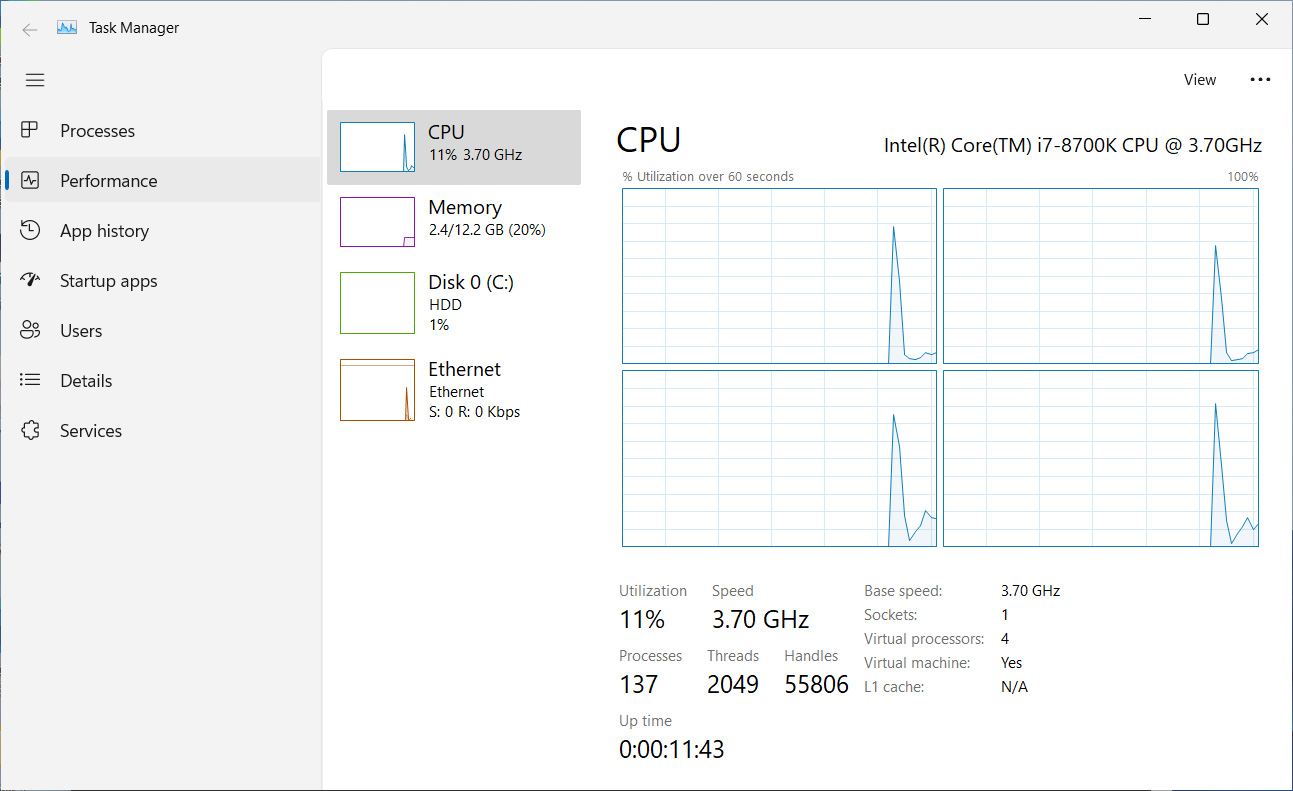
De plus, Microsoft teste une nouvelle fonctionnalité « élément héros » qui affiche une section épinglée en haut du gestionnaire de tâches qui affiche le nom de l’ordinateur, son modèle et les ressources actuellement utilisées, comme indiqué ci-dessous.
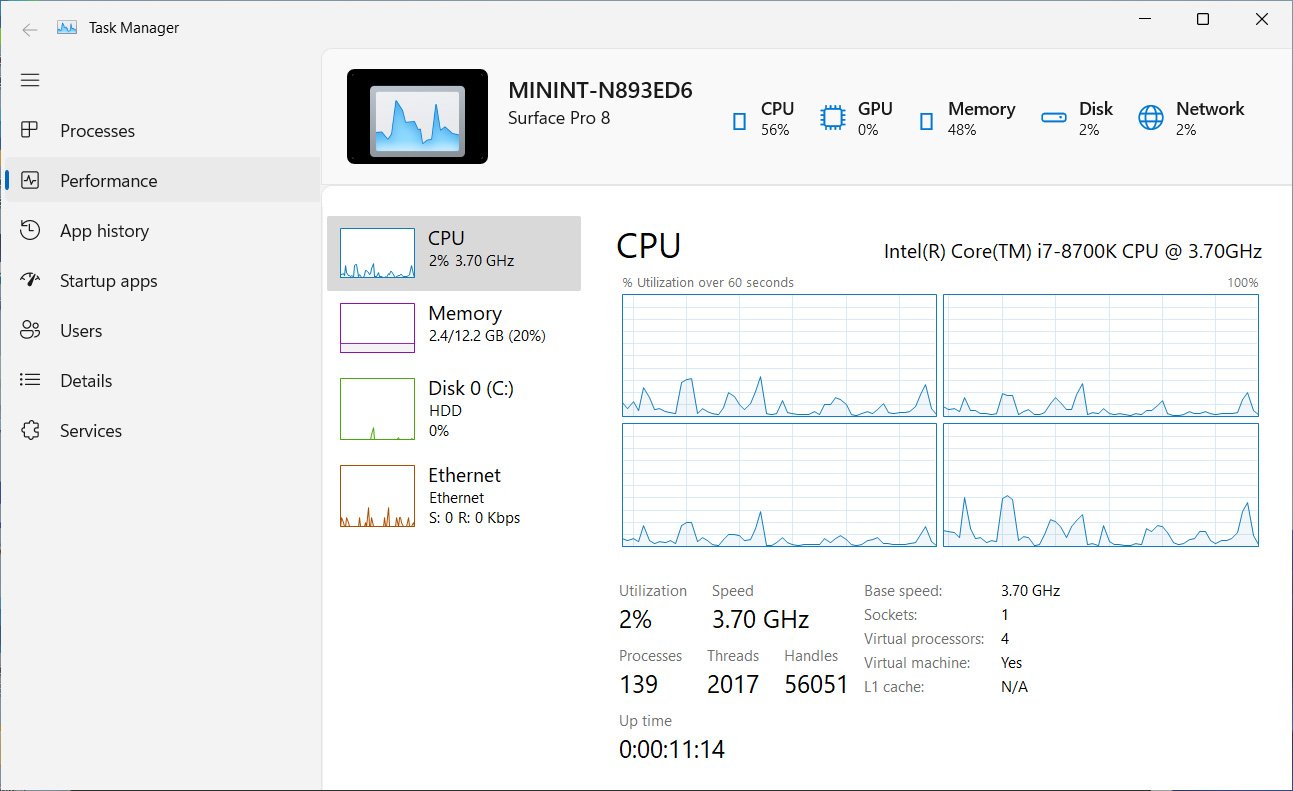
La nouvelle fonctionnalité de héros est actuellement statique, ce qui signifie qu’elle affichera les mêmes informations « Surface Pro 8 » quel que soit l’appareil sur lequel la nouvelle version est exécutée.
Bien qu’il ne soit pas rempli de nouvelles fonctionnalités intéressantes, il est bon de voir Microsoft mettre à jour les anciens éléments de l’interface utilisateur avec la nouvelle sensation moderne de Windows 11.
Comment activer le nouveau gestionnaire de tâches dans Windows 11
Si vous souhaitez tester le nouveau Gestionnaire des tâches de Windows 11, vous pouvez rejoindre les programmes Windows Insider et installer la version actuelle de Windows 11 (build 22538) ou une version ultérieure.
Pour obtenir cette version, vous devrez rejoindre le canal « Dev » du programme Windows Insider.
Une fois la dernière version d’initié de Windows 11 installée, veuillez suivre ces étapes pour activer le nouveau gestionnaire de tâches :
- Télécharger ViveTool, qui active les fonctionnalités de développeur masquées dans Windows 10 et Windows 11. Une fois téléchargé, extrayez le fichier zip.
- Ouvrez une invite de commande élevée et accédez au dossier que vous avez extrait ViveTool.
- Tapez et entrez maintenant chacune de ces commandes. Tous ne sont pas nécessaires, mais tous font partie de cette nouvelle fonctionnalité.
vivetool addconfig 35908098 2
Si vous souhaitez également activer le test ‘Hero element’, vous devez saisir la commande suivante. Il est important de se rappeler que l’élément héros est rempli de fausses données à ce stade.
vivetool addconfig 36898195 2
Enfin, pour ajouter la prise en charge du mode sombre au nouveau gestionnaire de tâches, saisissez la commande suivante :
vivetool addconfig 37204171 2
Après avoir entré chaque commande, ViveTool répondra par « Configuration des fonctionnalités correctement définie », comme indiqué ci-dessous.

Utilisation de ViveTool pour activer le nouveau skin du gestionnaire de tâches - Après avoir activé chaque configuration, assurez-vous de fermer toutes les instances en cours d’exécution du Gestionnaire des tâches et de le relancer pour voir la version « rajeunie ».
Une fois les tests terminés, vous pouvez désactiver la nouvelle fonctionnalité du Gestionnaire des tâches en exécutant les commandes ViveTool suivantes à partir d’une invite de commande élevée.
vivetool addconfig 35908098 0 vivetool addconfig 36898195 0 vivetool addconfig 37204171 0
Encore une fois, redémarrez le Gestionnaire des tâches pour revenir à la version d’origine.


